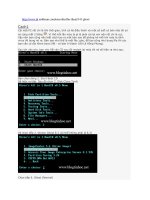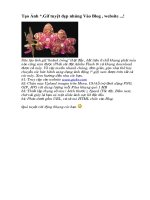Cách tạo file autorun cho CD.doc
Bạn đang xem bản rút gọn của tài liệu. Xem và tải ngay bản đầy đủ của tài liệu tại đây (555.14 KB, 7 trang )
Chào mừng các bạn đã truy cập website của thầy giáo
Phạm Văn Hiệu
Trân trọng giới thiệu
Giáo trình tin học
Đ/C nhà riêng : Trúc Lâm - Hoàng Diệu - Gia Lộc - Hải Dơng
Đ/C cơ quan: Trờng THCS Hồng Hng - Gia Lộc - Hải Dơng
Nickname: to_hieu2000 - Email:
Mobile: 0166 886 5196 - Tel: 03203 711 138
/>Cách tạo file autorun cho CD
Viết ngày 16/01/2009 lúc 09:47 AM bởi TRONGVIP
Cách tạo Autorun cho đĩa CD Sử dụng file autorun.inf để chạy tự động đĩa CD khi
cho vào ổ có thể giúp người sử dụng máy tính tiết kiệm thời gian khi phải tìm các
trình mở phù hợp, hoặc nó cũng được lập sẵn theo ý của người sử dụng. Nó sẽ tạo
rất nhiều thuận lợi cho khách hàng nếu bạn là một doanh nghiệp, muốn gửi sản
phẩm là đĩa CD quảng cáo có chứa các file PDF, HTML, SWF hay bài thuyết trình
v.v.v.... hay chỉ đơn giản là tặng bạn bè 1 bản nhạc.
Thông thường bạn thấy các đĩa CD bán trên thị trường tạo Autorun cho file exe
nhưng nếu bạn muốn tạo Autorun cho bất cứ một định dạng nào bạn muốn thì sao?
Hoặc bạn muốn tạo Autorun cho 5(hoặc nhiều hơn nữa) chương trình cùng chạy 1
lúc mỗi khi cho đĩa CD vào ổ? Bài viết sau sẽ hướng dẫn bạn thực hiện điều
đó.Những thứ bạn cần sẽ là một trình biên tập text và phần mềm ghi đĩa thông
thường.
1.Tạo Autorun cho việc cài đặt 1 chương trình
Có lẽ việc cho đĩa CD vào ổ, chờ khoảng 5-10 giây, sẽ thấy các trình
Setup.exe/Install.exe khởi chạy là một hình ảnh khá quen thuộc với tất cả chúng ta.
Việc lập trình cho đĩa CD phần mềm tự động chạy ban đầu làm cho việc cài đặt
chương trình trở lên dễ dàng và nhanh chóng hơn.
Các bước thực hiện:
- Mở Notepad bằng cách vào Start -> Run, gõ "notepad"
- Khi trình soạn thảo notepad hiện ra, gõ những dòng dưới đây vào:
[autorun]
open=Setup.exe
icon=Setup.ico
- Lưu file text đó lại với tên: Autorun.inf (chú ý, khi chọn lưu file, phần "Save as
type" phía dưới chọn "All files") và tập tin Autorun.inf sẽ nằm trong thư mục gốc
của đĩa CD
ở đây: Setup.exe là tên chương trình bạn cần chạy và Setup.ico là biểu tượng của
chương trình đó. File *.ico đơn thuần chỉ mang tính chất trang điểm thêm vì thế có
cũng được và không cũng được. Khi không có tập tin Setup.ico trong thư mục đĩa
CD thì bạn cũng không cần đến icon=Setup.ico nữa.
2.Tạo Autorun cho bất cứ định dạng file nào
Nhu cầu của bạn hẳn không chỉ dừng lại ở việc tạo Autorun cho việc cài chương
trình mà có thể là 1 định dạng file bất kì phục vụ cho cuộc hội thảo, quảng cáo cho
công ty .v.v. Trong trường hợp đó, các bạn làm như sau:
- Cũng trong trình sọan thảo text - notepad, bạn gõ nội dung như dưới đây:
[autorun]
ShellExecute=xxxx.pdf
Trong đó: xxxx là tên file bạn muốn chạy Autorun
pdf là định dạng file, bạn có thể thay vào đó là htm, ppt, swf, hay bất cứ định dạng
file nào bạn muốn.
đôi khi, bạn thấy một số đĩa CD chạy Autorun thông qua 1 file Batch(.*bat), trường
hợp này, cú pháp cũng rất đơn giản.
Đầu tiên bạn vẫn tạo ra 1 file kịch bản inf với cấu trúc tương tự như trên, nhưng
lần này bạn cần có thêm 1 tập tin *.bat. Tập tin này có nhiệm vụ kích hoạt chương
trình cần chạy.
Mở Notepad gõ nội dung như sau:
[autorun]
open=autorun.bat
Lưu ý đặt tên file là "Autorun.inf"
Tiếp tục mở Notepad, gõ nội dung như sau
@echo Loading CD
@start Westlife.swf
@cls
@exit
Lưu với tên: Autorun.bat
Giả sử ở đây tôi muốn chạy file flash tên: Westlife, định dạng file SWF. Bạn lưu ý
là nên đặt 3 file: Autorun.bat, Autorun.inf, chương trình muốn chạy(cụ thể ở đây là
Westlife.swf) vào cùng thư mục gốc trong đĩa CD
3.Tạo Autorun cho nhiều file cùng chạy
Tình huống này có thể hiểu đơn giản thông qua một ví dụ sau, bạn muốn đồng thời
khi 1 đĩa CD chạy Autorun thì hiện lên hình ảnh một trang web dưới dạng html
(trang index.htm), 1 bài nhạc mở lên và chương trình Acobat Reader sẽ cài đặt
đồng thời vào máy tính, các chương trình đều được chạy Autorun hoàn toàn thì có
làm được không? điều này hoàn toàn có thể làm được, theo lý thuyết là có thể chạy
"n" chương trình 1 lúc chứ không chỉ có 3 chương trình như ví dụ nêu ra.
Cách làm như sau:
- Bạn cũng mở trình soạn thảo text, nội dung như sau:
[Autorun]
open=AutoRunPro.exe
[AutorunPro]
; Day la 1 vai vi du ve tap tin chay.Ban co the tuy bien theo yeu cau.
Run1=hoang/index.htm
Run2=thu2.htm
Run3=Calc.exe
Run4=ResourceHacker.zip
Run5=toiuu.pdf
ở đây Run1, Run2... RunN là các chương trình bạn muốn chạy Autorun, ví dụ minh
họa trên giả sử chạy 5 chương trình khác nhau, ngoài ra bạn có thể chạy bao
chương trình tùy ý. Lưu ý rằng các chương trình này nên nằm cùng trong 1 thư mục
chứa Autorunpro.exe và Autorun.inf.
Như vậy là bạn có thể tự tay tạo ra 1 đĩa CD chạy tự động theo nhu cầu mà không
cần đến bất cứ 1 chương trình phức tạp nào. Và giờ đây hãy thử ứng dụng nó để
làm 1 đĩa CD nhạc tặng bạn bè. Chúc vui vẻ
Amor SWF to Video Converter 2.9.6
Amor SWF to Video Converter 2.9.6
Flash là định dạng phim và nhạc rất phổ biến trên Internet. Điều bất tiện là các
file nhạc và phim này chỉ chạy được trên máy tính và phải cài đặt một phần mềm
flash player kèm theo. Nếu muốn thưởng thức các file nhạc và xem các phim hoạt
hình flash này trên các đầu đĩa VCD/DVD gia dụng, bạn cần phải dùng các phần
mềm chuyên nghiệp để chuyển đổi chúng thành dạng file video chất lượng cao,
sau đó ghi ra đĩa VCD/DVD. Một trong các phần mềm đó là Amor SWF To
Video Converter.
Sau khi cài đặt, bạn kích hoạt chương trình, giao diện ứng dụng xuất hiện và bạn
bắt đầu tiến hành chuyển đổi file flash thành file video chất lượng cao hoặc thực
hiện một số chức năng khác.
Chuyển đổi file flash thành file video
Từ màn hình giao diện chính của chương trình, bấm nút lệnh Add Files (hoặc
chọn menu File > Add Files). Bạn có thể chọn chuyển đổi từng file flash riêng lẻ
hoặc chuyển đổi cùng một lúc nhiều file flash bằng cách chọn lệnh Add Files hoặc
Add Folder. Khi chọn xong, danh sách file flash sẽ nằm trong cửa sổ quản lý của
chương trình và hiển thị đầy đủ thông tin về file như: tên file, frame bắt đầu,
frame kết thúc, đường dẫn... Nếu muốn gỡ bỏ file flash nào ra khỏi danh sách,